A continuación tienes dos partes: primero creas tu sistema y obtienes tu enlace; luego lo instalas como una “app” en tu teléfono Android.
1) Crear la cuenta y obtener el enlace de tu sistema
Qué vas a lograr: terminarás con un enlace propio (tu-subdominio) del tipo https://minegocio.clopri.com, listo para instalar en tu celular.
Antes de empezar (recomendado):
- Ten a mano un nombre de negocio y un nombre simple (sin espacios ni caracteres raros).
- Asegúrate de poder iniciar sesión en tu correo, por si te llega una contraseña temporal.
Pasos:
- Entra a clopri.com.
- Inicia sesión con tu cuenta o regístrate si aún no tienes una.
- En tu panel de cuenta, toca “Nuevo sistema”.
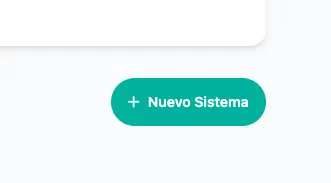
- Completa:
- Nombre de tu negocio (tal como quieres que se muestre).
- Nombre simple (identificador corto, sin espacios; ej.:
minegocio).
- Acepta los Términos y condiciones y pulsa Crear sistema.
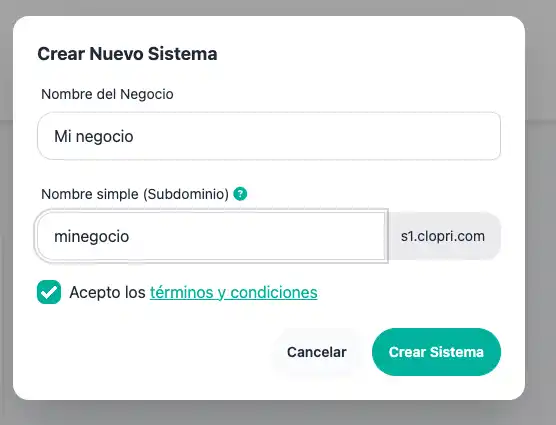
- Se generará tu enlace. Verás algo como:
https://minegocios1.clopri.com
- Activa el enlace: en el panel, ubica la tarjeta de URL y toca “Activar”. Completa el proceso de activación de la suscripción.
- Cuando lo veas Activo, copia la URL. La usarás en tu Android.
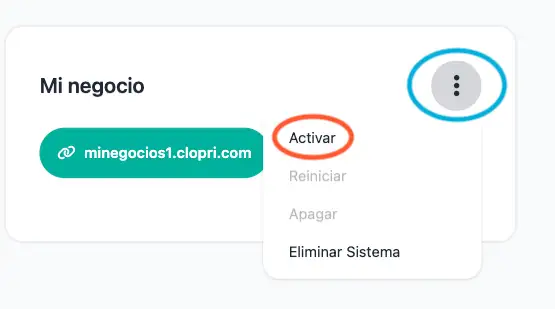
Tip: anota tu URL y compártela solo con tu equipo. Es tu puerta de entrada al sistema.
Checklist de verificación:
- Puedo abrir mi URL en el navegador y carga sin errores.
- En el panel, el estado del enlace aparece como Activo.
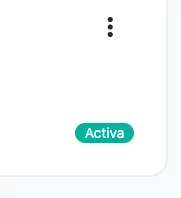
2) Instalar tu enlace como app en Android
Qué vas a lograr: crearás un ícono en la pantalla de inicio que se abre a pantalla completa PWA.
Pasos:
- En tu Android, abre Google Chrome (recomendado).
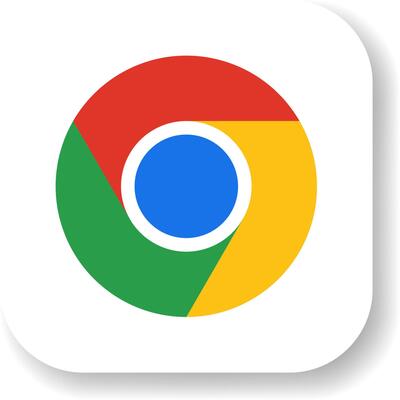
- Pega y abre tu URL (ej.:
https://minegocios1.clopri.com).
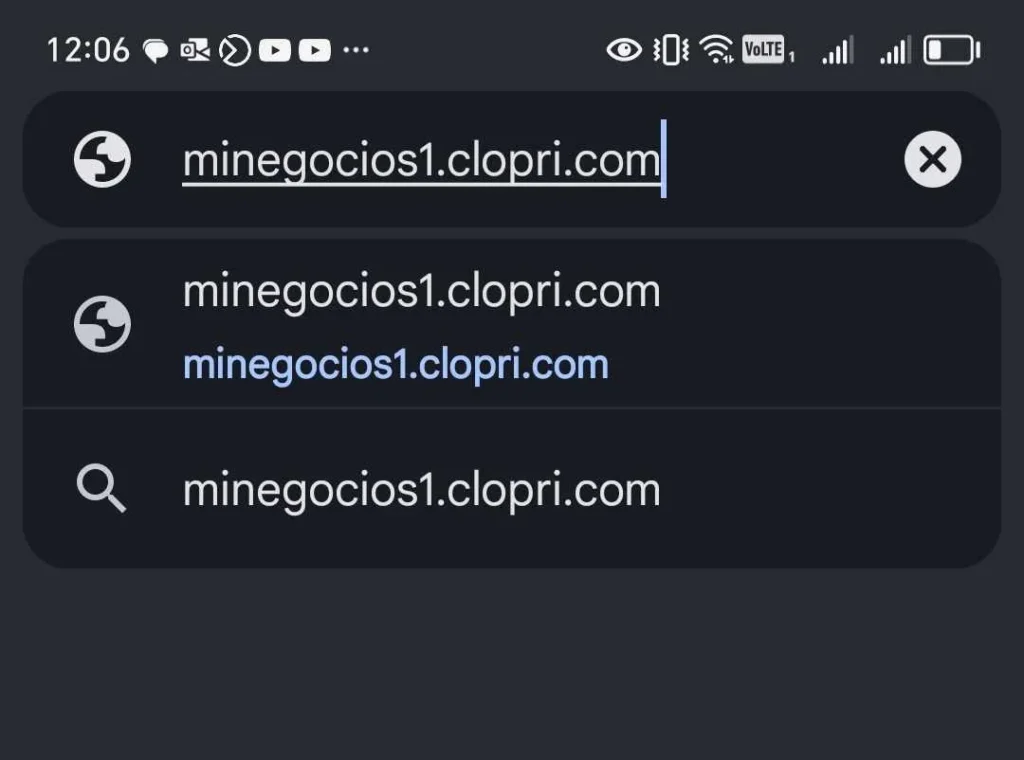
- Toca el menú de tres puntos (arriba a la derecha).
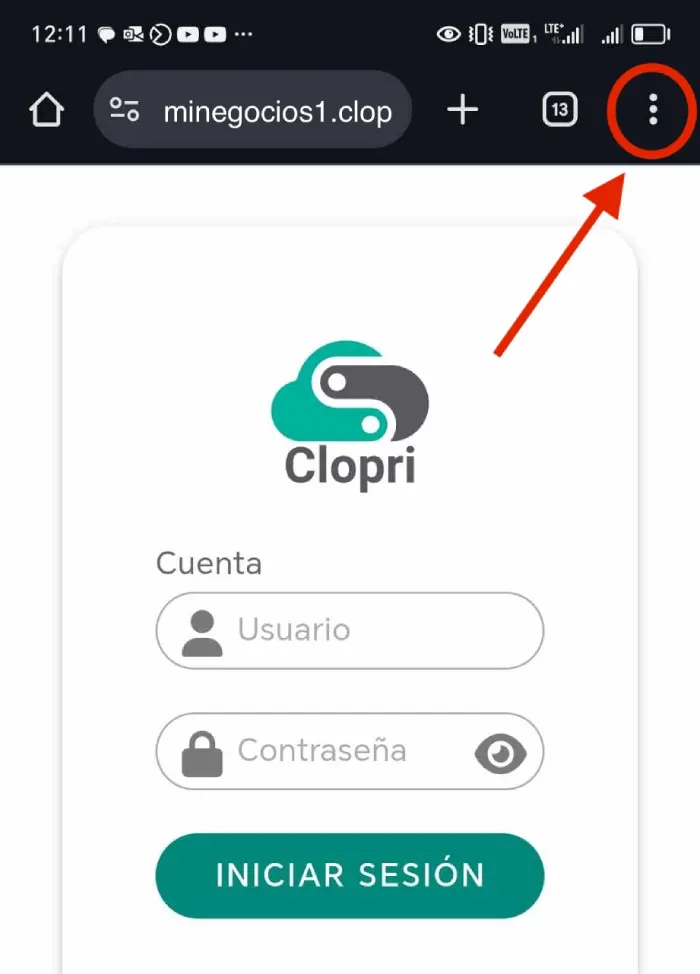
- Elige “Instalar app” o “Agregar a pantalla principal”
(el texto puede variar según tu versión de Chrome).
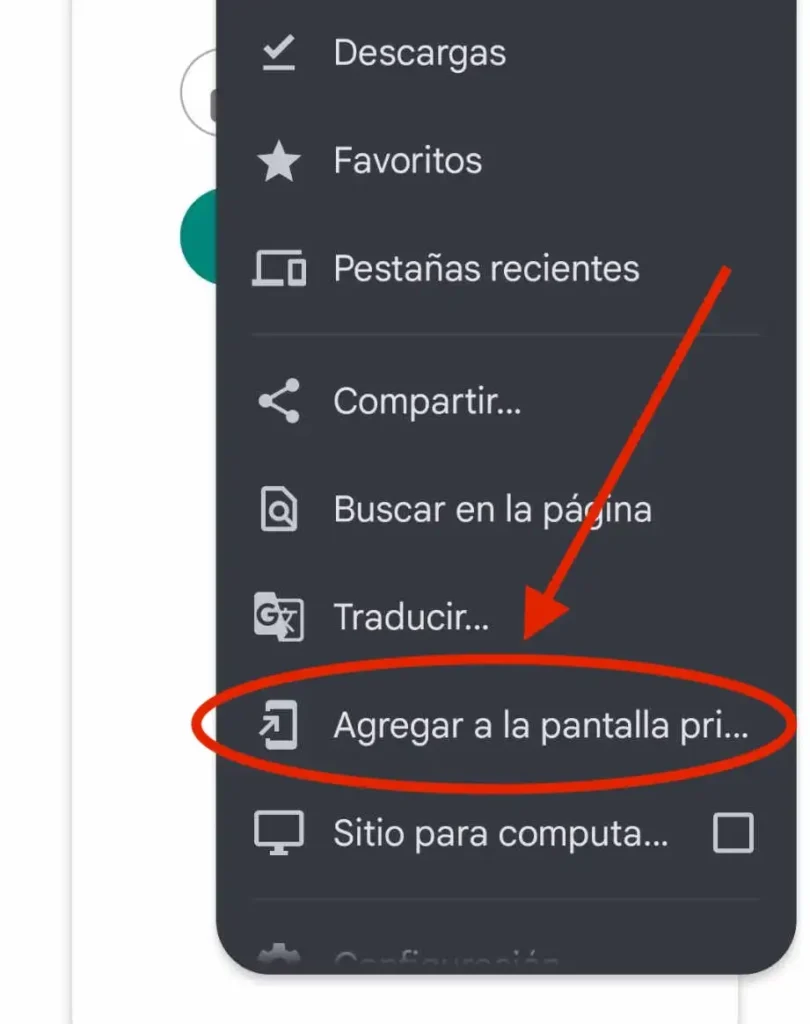
- Confirma el nombre y presiona Instalar. Se creará el icono en tu pantalla.
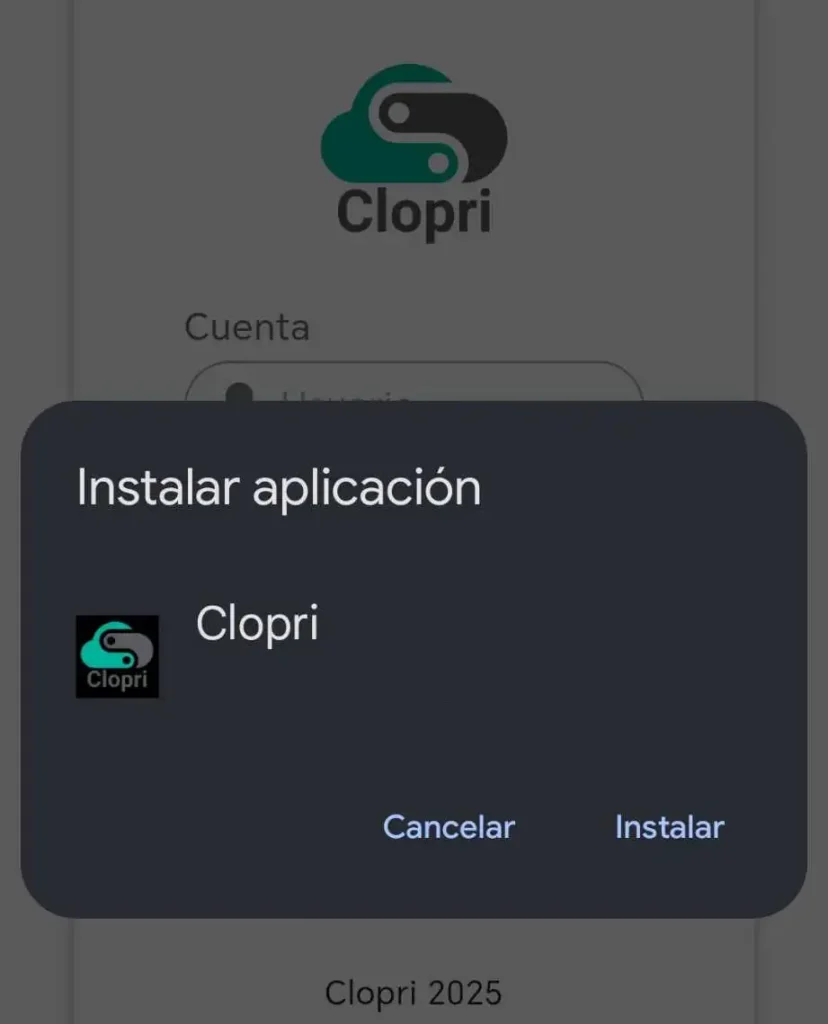
- Abre la nueva app e inicia sesión:
- Si tu cuenta es nueva, podrías entrar con usuario:
adminy contraseña:123456789, o con la contraseña temporal enviada a tu correo. - Si ya tenías cuenta, usa tus credenciales habituales.
- Si tu cuenta es nueva, podrías entrar con usuario:
Muy importante (seguridad): al entrar por primera vez, cambia la contraseña desde Gestion>Usuarios. Evita usar la contraseña por defecto.
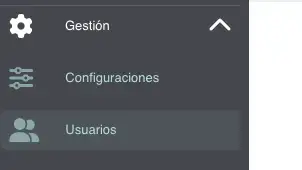
Si no te aparece “Instalar” o “Agregar a pantalla”:
- Actualiza Chrome y vuelve a abrir tu URL.
- Asegúrate de que la URL esté Activa en tu panel.
- Prueba recargar la página (desliza hacia abajo para refrescar) y espera unos segundos.
- Como alternativa, usa “Agregar a pantalla principal” si no ves “Instalar”.
Consejos útiles
- Nombre simple: usa solo letras y números, sin espacios (ej.:
miheladeria,tallerjuan). - Orden del día: crea primero el sistema y actívalo; luego instálalo en Android.
- Soporte del navegador: las opciones pueden variar en otros navegadores. En Chrome suele ser más directo.
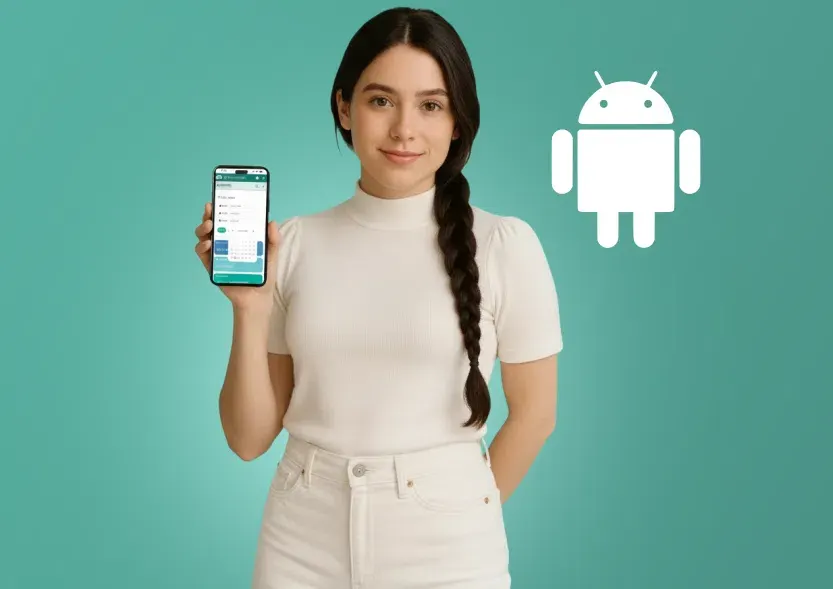
Deja una respuesta
Lo siento, debes estar conectado para publicar un comentario.